U bent hier:
App Facebook Messenger gebruiken
Artikel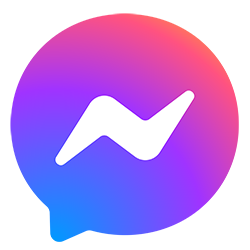
Stuur Facebook-vrienden berichten en foto’s via de app Messenger. Of gebruik de app voor een (video)gesprek via het internet.
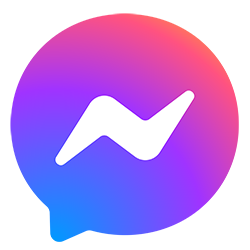

Wat is Messenger?
Messenger is een app van het sociale netwerk Facebook. Facebookgebruikers kunnen contact met elkaar opnemen via de app. Gebruik Messenger om berichten en foto’s te sturen, maar ook om te (video)bellen met Facebook-vrienden.
Benodigdheden
Om de berichtendienst op een smartphone of tablet te gebruiken is de gratis Messenger-app nodig. Download die op een iPhone of iPad via de App Store. Voor Android-apparaten staat Messenger in de Play Store. Messenger kan alleen worden gebruikt door mensen met een Facebook-account.
Messenger inloggen
Log bij het eerste gebruik van Messenger in met uw Facebook-account. Op een iPhone of iPad werkt dat als volgt:
- Tik op de app Messenger.
- Tik op Mobiel telefoonnummer of e-mailadres en vul het nummer of adres in.
- Tik op Wachtwoord en vul het wachtwoord in.
- Tik op Aanmelden.
- Tik op Pincode maken om de app Messenger te beveiligen met een code.
- Bedenk een sterke pincode en voer deze in.
- Tik op Aan de slag.
- Tegenwoordig geeft Facebook u de keuze een apart account aan te maken voor de app Messenger. U bent dus niet verplicht een Facebook-account te hebben om gebruik te maken van Messenger. Wel zo handig als u liever Facebook en Messenger gescheiden houdt. Maak een keuze door een van de twee opties aan te vinken en tik op Volgende.
- Tik op Bevestigen.
Chats en mensen
Onder in het venster van de app staan drie tabbladen; chats, verhalen en menu. Bij ‘Chats’ staat een overzicht van alle gevoerde gesprekken. Onder ‘Verhalen’ komen verhalen (foto’s en video’s) van vrienden langs. Deze verhalen zijn 24 uur te zien. Via het tabblad 'Menu' kunt u onder andere berichtverzoeken en gearchiveerde chats ingezien. Ook hebt u via 'Menu' toegang tot de instellingen.
Messenger berichten
Volg onderstaande stappen om een tekstbericht te versturen:
- Tik onder in het scherm op Chats.
- Tik rechtsboven op het pictogram van een vierkantje met potlood.
- Typ de naam van de gewenste persoon en tik erop. Of tik direct op een naam bij de suggesties.
- Tik onder in het scherm op Aa (iOS) of Chatbericht (Android).
- Typ het bericht.
- Tik op het blauwe pijltje
 .
.
Het gesprek komt nu in het overzicht te staan op het tabblad Chats. Om verder te chatten met dezelfde persoon tikt u op zijn of haar naam in het overzicht.
Foto versturen
Via Messenger is het ook mogelijk om een foto naar een contactpersoon te sturen.
- Start een nieuw gesprek zoals hierboven uitgelegd of open een bestaand gesprek.
- Tik onder in het scherm op het vierkantje met landschap.
- De eerste keer moet u Messenger toegang geven tot uw foto’s en video’s. Tik op een Android-apparaat op Inschakelen > Alles toestaan. Tik bij een iPhone of iPad op Geef volledige toegang.
- Tik op de gewenste afbeelding.
- Tik op Verzenden.
(Video)bellen
Probeer eens te (video)bellen via Messenger:
- Start een nieuw gesprek zoals hierboven uitgelegd of open een bestaand gesprek.
- Tik rechtsboven in de chat op het pictogram van een
telefoon
 om te bellen. Wilt u bellen met beeld? Tik dan op het pictogram van
een camera
om te bellen. Wilt u bellen met beeld? Tik dan op het pictogram van
een camera  om een videogesprek te starten.
om een videogesprek te starten. - Geef uw smartphone toegang tot uw camera. Tik op Sta toe (iOS) of Tijdens gebruik van app (Android).
- Geef uw smartphone ook toegang tot uw microfoon. Tik op Sta toe (iOS) of Tijdens gebruik van app (Android).
De oproep gaat gelijk van start.
Wat vind je van dit artikel?
Geef sterren om te laten zien wat je van het artikel vindt. 1 ster is slecht, 5 sterren is heel goed.
Meer over dit onderwerp
Facebook: een introductie
Facebook is een sociaal platform. Deel wat je bezighoudt, maak nieuwe vrienden en houd contact met bekenden van over de hele wereld.
Wie mag mijn Facebook-berichten zien?
Wat u op Facebook deelt, kunnen andere mensen zien. Bepaal zelf wie dat zijn en wat ze mogen zien.
Bekijk meer artikelen met de categorie:
Meld je aan voor de nieuwsbrief van SeniorWeb
Elke week duidelijke uitleg en leuke tips over de digitale wereld. Gratis en zomaar in de mailbox.